Có thể lập kế hoạch cho hành trình nhiều điểm dừng trên iPhone của bạn, nhưng bạn không thể thực hiện với Apple Maps hoặc Google Maps. Đây là những gì bạn có thể làm.
Bạn không thể làm điều đó. Gần một thập kỷ sau khi Apple Maps ra mắt, bạn vẫn không thể sử dụng nó để lập kế hoạch lộ trình đưa bạn đến ba hoặc nhiều địa điểm khác nhau.
Điều đó không hoàn toàn đúng. Nếu đang trên đường đi xuống Xa lộ Liên tiểu bang 95, bạn có thể nhận được iPhone để giúp bạn chuyển hướng tạm thời đến một nhà hàng hoặc trạm xăng trên đường.
Nhưng bạn không thể lên kế hoạch cho một tuyến đường Apple Maps đưa bạn từ Quảng trường Thời đại, qua Công viên Trung tâm, băng qua đến Jersey, và sau đó trong chuyến tham quan 20 thành phố của Hoa Kỳ. Và công bằng mà nói, bạn cũng không thể làm tốt điều đó trong Google Maps.
Có lý do và bạn đã tìm ra lý do khi dừng đổ xăng. Đó là trong khi bạn đi chệch hướng, iPhone của bạn sẽ tiếp tục thông báo cho bạn”Tiếp tục lộ trình”. Điều đó đủ gây khó chịu khi bạn đang no, hãy tưởng tượng niềm vui trong một bữa tiệc gia đình.
Nếu bạn không thể tải tính năng này trực tiếp trong Apple Maps, có hai điều bạn có thể làm thay thế.
Tải ứng dụng tuyến đường chuyên biệt
Những dịch vụ này được thiết kế cho những người giao hàng nhiều hơn dành cho khách du lịch hoặc chỉ những cá nhân có lộ trình phức tạp. Điều đó có nghĩa là loại ứng dụng chuyên biệt này luôn không có chi tiết về bản đồ và bạn cũng có thể cần đăng ký của công ty.
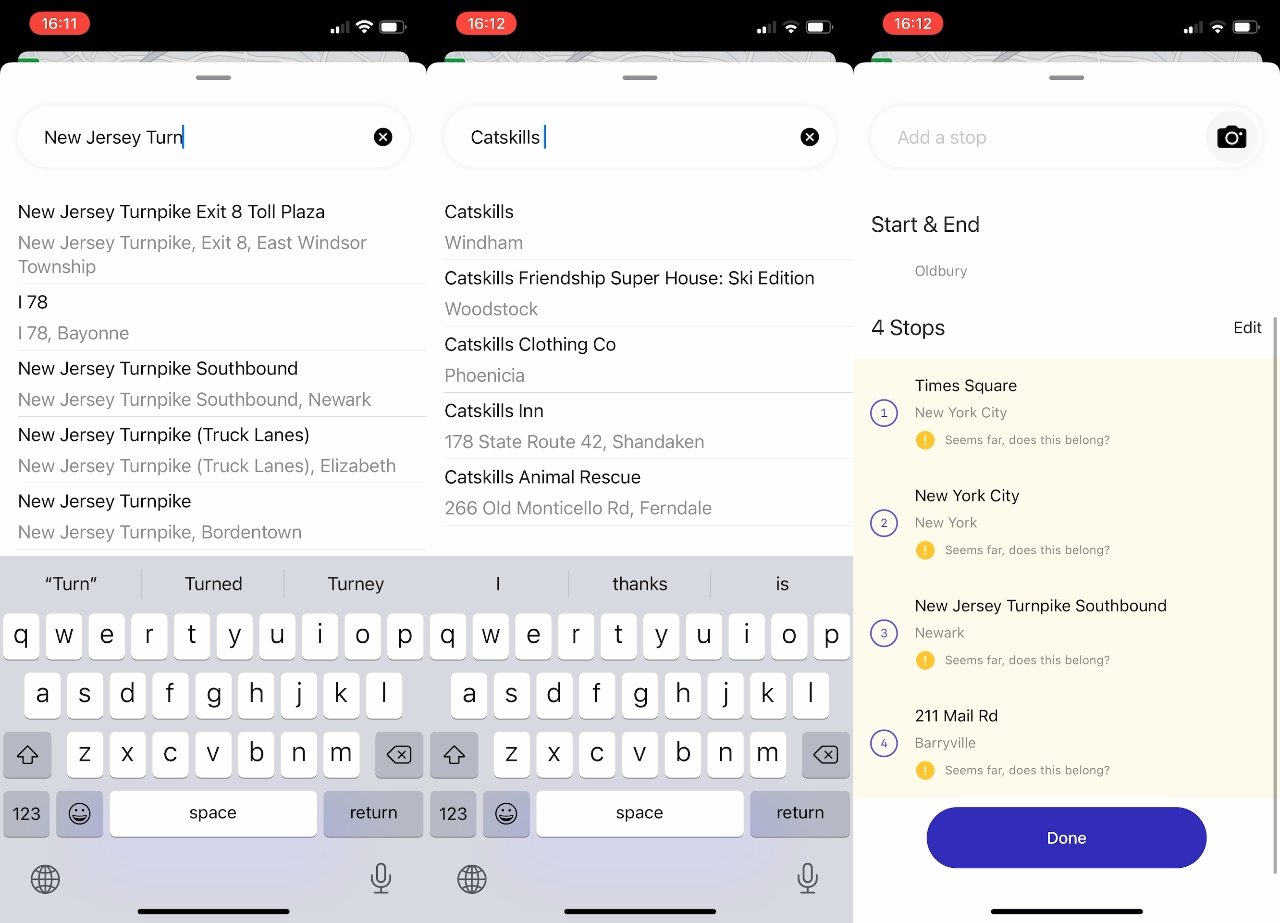
Bạn có được khả năng hành trình này, nhưng tùy thuộc vào ứng dụng tuyến đường liên quan, bạn có thể được yêu cầu sử dụng bản đồ của công ty thay vì Apple Bản đồ. Điều đó có thể không làm bạn lo lắng nếu bạn chỉ muốn lái xe, nhưng nó sẽ trở thành một vấn đề nếu bạn cũng đang sử dụng cái gật đầu gần nhất của Apple với ý tưởng về một hành trình.
Apple Maps cho phép bạn tạo hướng dẫn
Apple Maps trên iOS, iPadOS và macOS, cho phép bạn thiết lập hướng dẫn viên du lịch cá nhân hóa . Thu thập cùng nhau mọi địa điểm bạn muốn hoặc cần đến, sau đó chuẩn bị sẵn tất cả chúng trong suốt chuyến đi của bạn.
Về mặt tích cực, bạn nhận được nhiều chi tiết hơn về từng địa điểm chứ không chỉ là một ghim trên bản đồ. Nhưng mặt xấu, bạn vẫn không thể nói rằng mình muốn lần lượt đến từng nơi trong nhóm.
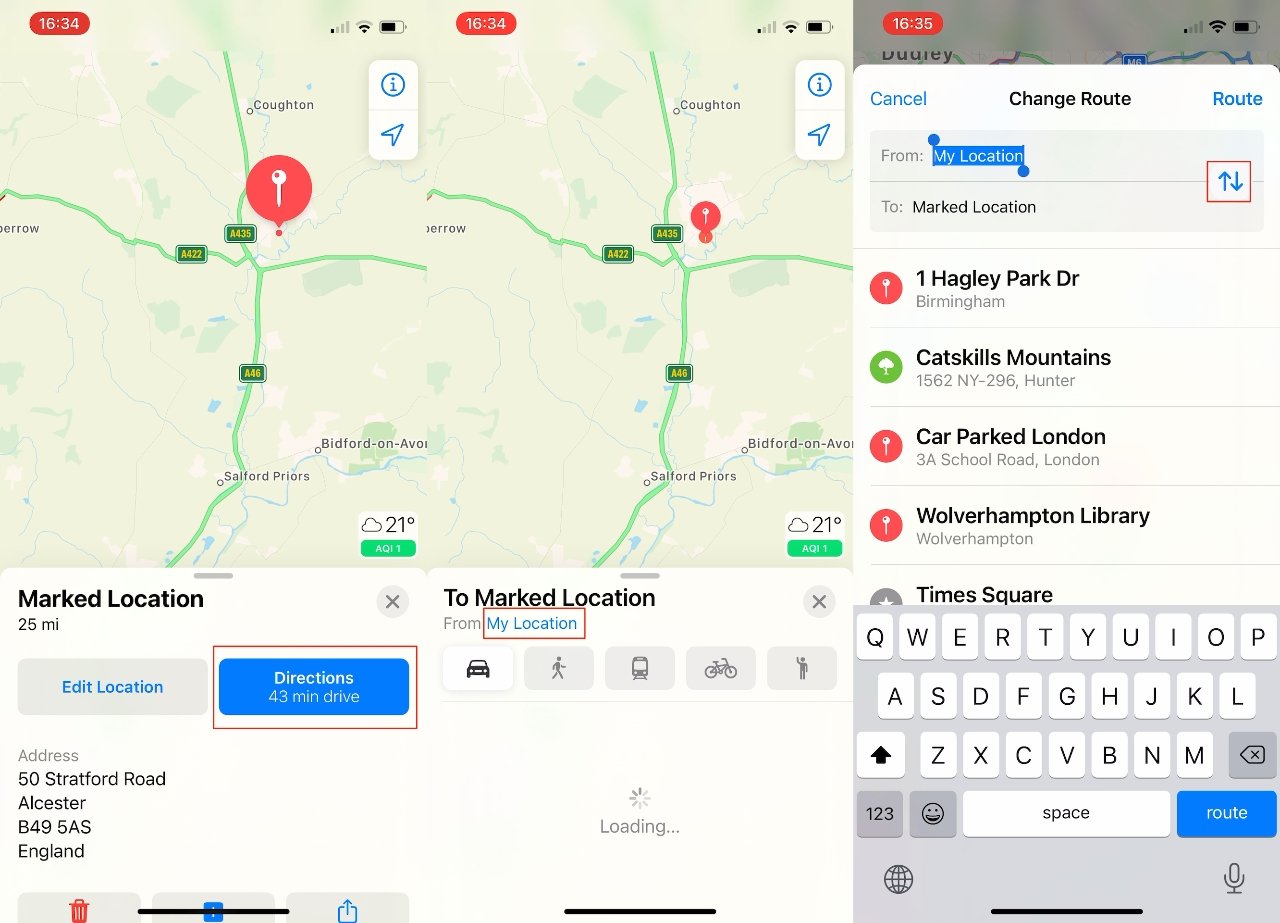
Ít nhất bạn không phải chỉ vẽ các tuyến đường từ vị trí hiện tại của bạn
Những gì bạn có thể làm là thiết lập lộ trình giữa hai trong số chúng. Apple Maps hy vọng bạn có thể bắt đầu từ mọi lúc mọi nơi, nhưng nó cho phép bạn thay đổi điều đó.
Cách thiết lập một hành trình bắt đầu từ một nơi khác bạn đang ở đâu
- Mở Bản đồ và tìm kiếm vị trí
- Nhấn vào vị trí đó, sau đó nhấn vào Chỉ đường
- Bỏ qua tuyến đường mà Apple Maps đề xuất từ vị trí của bạn đến đó
- Thay vào đó, hãy nhấn vào các từ Vị trí của tôi
- Nhấn vào biểu tượng Đảo ngược ở bên phải
- Sau đó, nhấn vào trường Từ hiện đang trống
- Tìm kiếm một vị trí khác
- Nhấn vào nút Tuyến đường
- Chọn Tiếp tục
Điều đó nghe có vẻ khó hiểu hơn những gì bạn mong đợi từ một ứng dụng Apple, nhưng nó cũng tệ hơn bạn nghĩ một chút. Khi bạn tìm kiếm điểm đến, bạn phải tìm kiếm địa chỉ của nó.
Ngay cả khi bạn đã thiết lập một hướng dẫn với tất cả những địa điểm bạn quan tâm, bạn dường như có thể không chọn hướng dẫn đó hoặc bất kỳ địa điểm nào trong đó. Vì vậy, bạn phải đọc hướng dẫn của riêng mình, nhớ tên của một địa điểm và đủ địa chỉ của nó để chắc chắn rằng bạn tìm kiếm đúng chỗ.
Cập nhật mọi thứ của Apple trong AppleInsider Podcast hàng tuần-và cập nhật tin tức nhanh từ AppleInsider Daily. Chỉ cần nói”Này, Siri”với HomePod mini của bạn và yêu cầu các podcast này cũng như tập HomeKit Insider mới nhất của chúng tôi.
Nếu bạn muốn có trải nghiệm AppleInsider Podcast chính không có quảng cáo, bạn có thể hỗ trợ AppleInsider podcast bằng cách đăng ký với giá $ 5 mỗi tháng thông qua ứng dụng Podcast của Apple hoặc qua Patreon nếu bạn thích bất kỳ trình phát podcast nào khác.